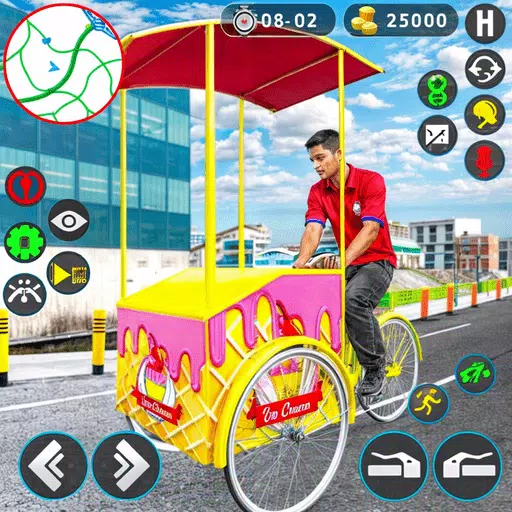Minecraft продолжает руководить пакетом в сфере игр на песочницу, очаровывая игроков своими бесконечными поездками, динамичным мировым поколением и надежными многопользовательскими возможностями. Это игровая площадка для творчества, предлагающая безграничные возможности для строительства, изучения и сотрудничества. Если вы хотите погрузиться в эту пикселированную вселенную, давайте пройдемся по первоначальным шагам, чтобы вы начали.
Оглавление
- Создание учетной записи Minecraft
- Как начать путешествие
- ПК (Windows, MacOS, Linux)
- Xbox и PlayStation
- Мобильные устройства (iOS, Android)
- Как выйти из Minecraft
Создание учетной записи Minecraft
Чтобы приступить к своему приключению Minecraft, вам сначала понадобится учетная запись Microsoft, чтобы войти в игру. Отправляйтесь на официальный веб -сайт Minecraft и найдите кнопку «Войти» в верхнем правом углу. Нажмите на него, чтобы открыть окно авторизации, и решите создать новую учетную запись.
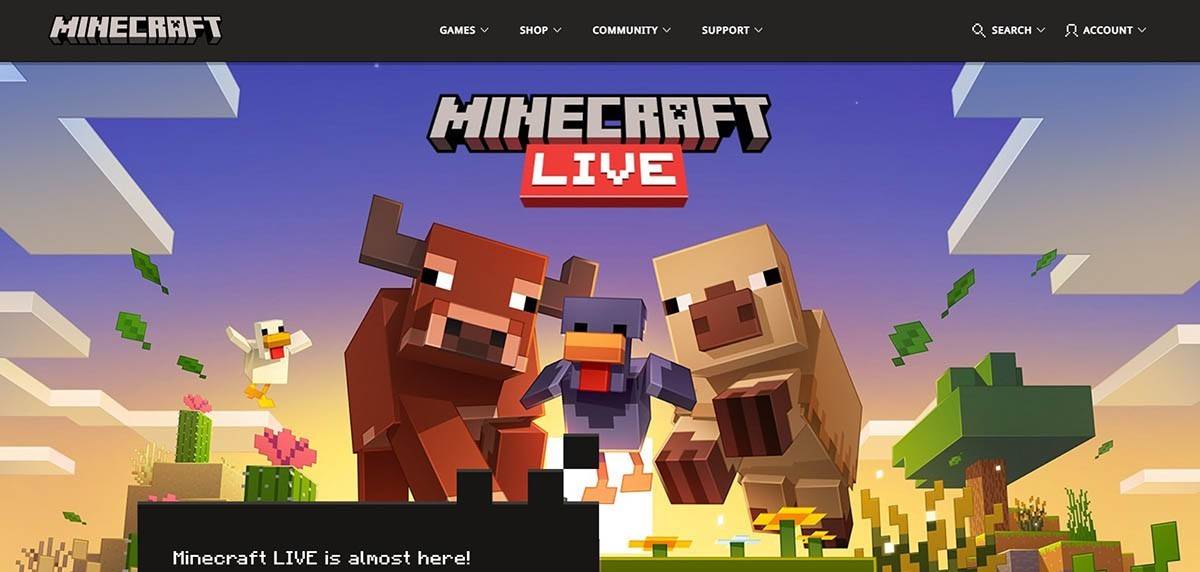 Изображение: minecraft.net
Изображение: minecraft.net
Введите свой адрес электронной почты и установите сильный пароль для своей учетной записи Minecraft. Выберите уникальное имя пользователя; Если это уже взято, система предложит альтернативы.
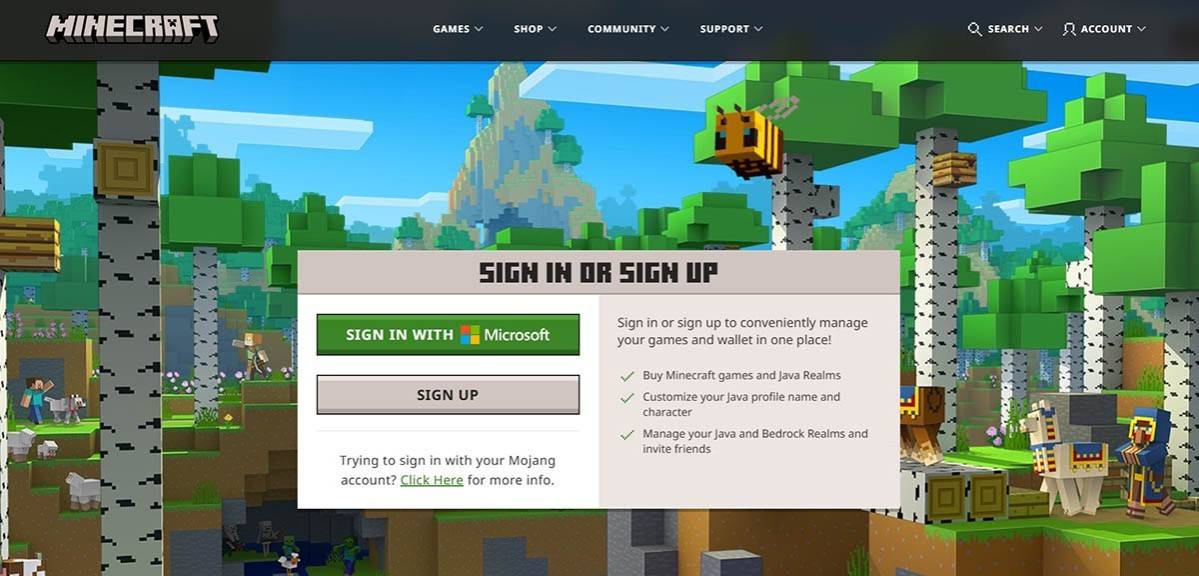 Изображение: minecraft.net
Изображение: minecraft.net
Затем подтвердите свой адрес электронной почты, введя код проверки, отправленный в ваш почтовый ящик. Если вы не видите этого сразу, обязательно проверьте свою папку спама. После проверки ваш профиль будет создан и связан с вашей учетной записью Microsoft. Теперь вы можете приобрести игру в магазине на веб -сайте, выбрав версию, которую вы предпочитаете, и следуя инструкциям по покупке.
Как начать путешествие
ПК (Windows, MacOS, Linux)
Для игроков ПК Minecraft поставляется в двух вкусах: Java Edition и Bedrock Edition. Java Edition, совместимое с Windows, MacOS и Linux, может быть загружено с официального веб -сайта Minecraft. После того, как вы установили пусковую установку, войдите в систему с учетной записью Microsoft или Mojang и выберите версию игры, в которую вы хотите сыграть.
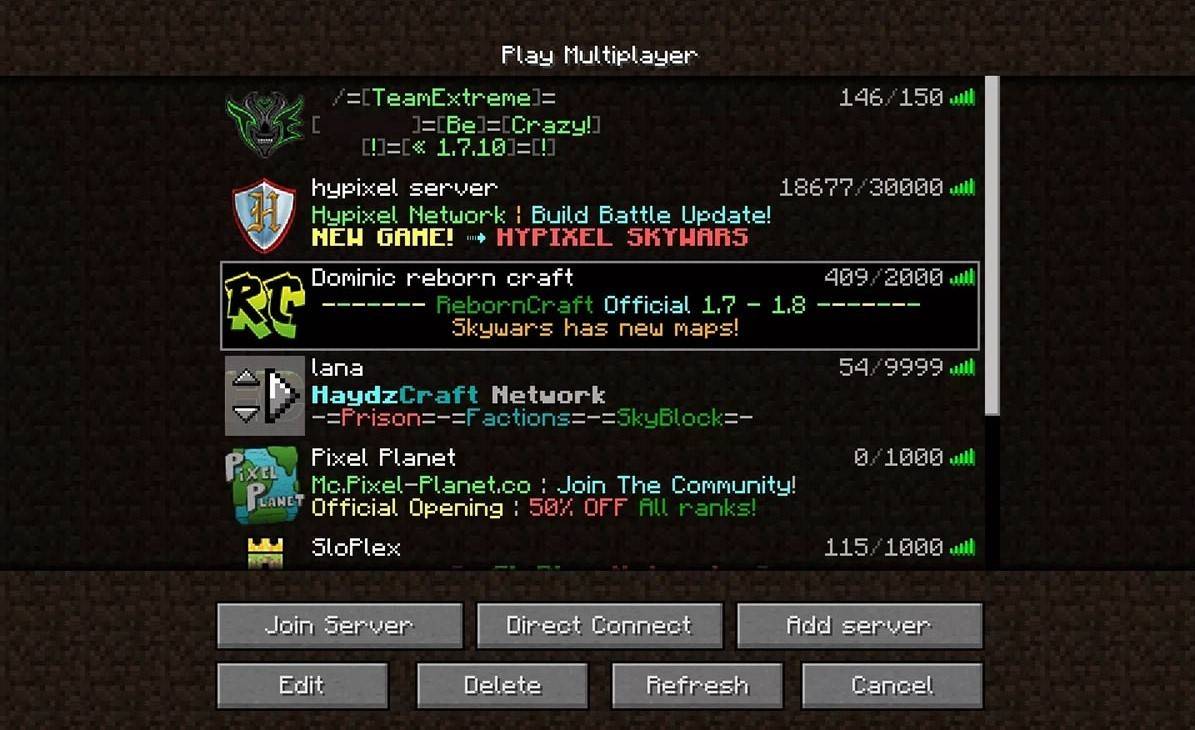 Изображение: aiophotoz.com
Изображение: aiophotoz.com
Когда вы запустите игру в первый раз, вам будет предложено войти в систему с учетом учетной записи Microsoft. Если вы играете в одиночку, выберите «Создать новый мир» и настроить настройки своего мира. Выберите «Выживание» для традиционного опыта или «креативного» для бесконечных ресурсов.
Для многопользовательской игры перейдите в раздел «Play» в главном меню и нажмите на вкладку «Серверы». Вы можете присоединиться к общедоступному серверу или ввести IP -адрес частного сервера, если вас пригласили. Чтобы играть с друзьями в том же мире, создать или загрузить мир, а затем включить многопользовательскую функцию в настройках.
Xbox и PlayStation
На Xbox Consoles (Xbox 360, Xbox One и Xbox Series X/S) загрузите Minecraft из магазина Microsoft. После установки запустите игру с домашнего экрана вашей консоли и войдите в систему с учетной записью Microsoft, чтобы синхронизировать достижения и покупки.
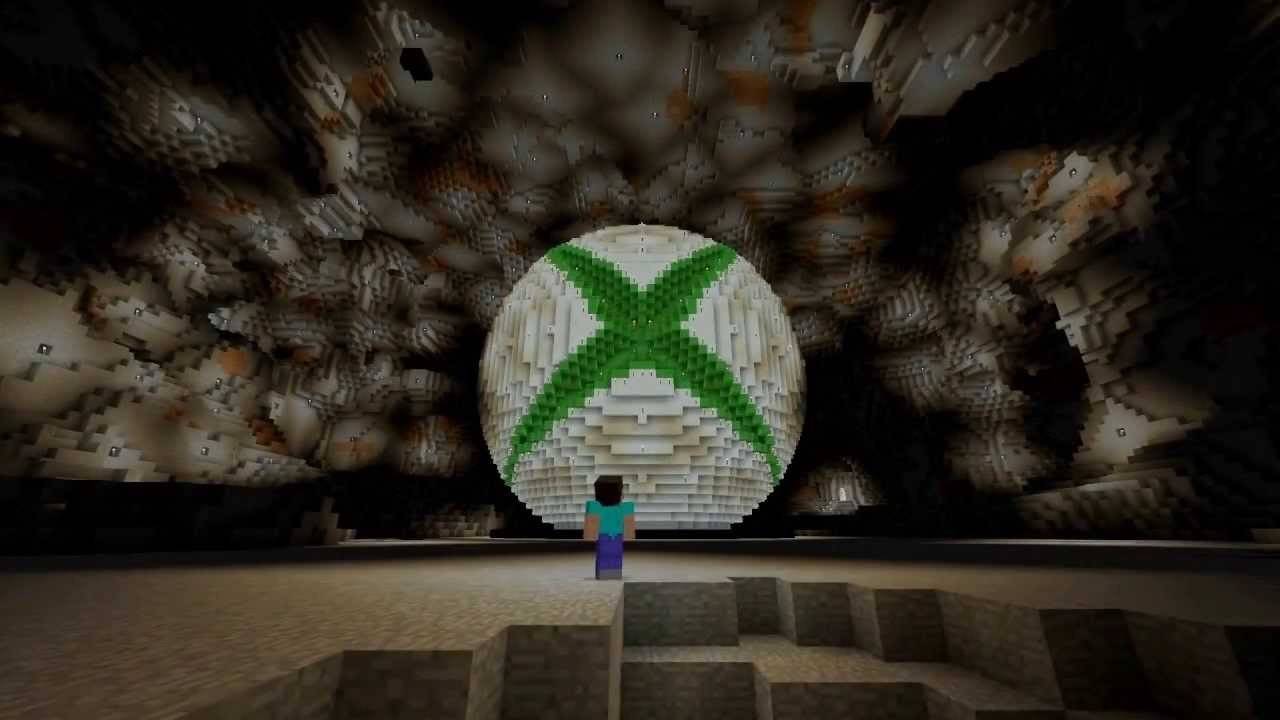 Изображение: YouTube.com
Изображение: YouTube.com
Пользователи PlayStation (PS3, PS4 и PS5) могут найти Minecraft в магазине PlayStation. Загрузите и установите игру, затем запустите ее с домашнего экрана. Войдите в свою учетную запись Microsoft, чтобы насладиться кроссплатформенной игрой с другими версиями.
Мобильные устройства (iOS, Android)
Minecraft доступен для покупки в App Store для iOS и Google Play для Android. После установки войдите в систему с учетной записью Microsoft, чтобы получить доступ к игре. Мобильная версия поддерживает кроссплатформенную игру, позволяя вам общаться с игроками на разных устройствах.
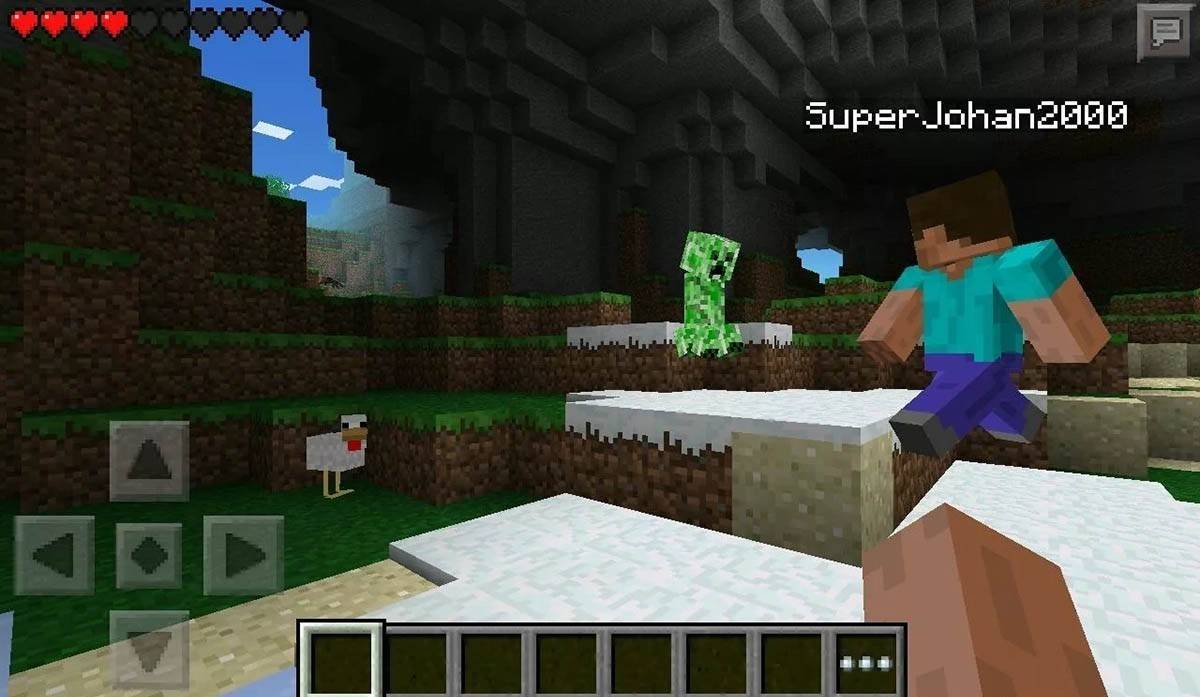 Изображение: Storage.googleapis.com
Изображение: Storage.googleapis.com
Стоит отметить, что издание Bedrock позволяет кроссплатформенную игру на всех указанных устройствах, способствуя сообществу, где игроки могут объединиться независимо от своей платформы. Java Edition, однако, остается эксклюзивным для ПК и не поддерживает кроссплатформенную игру.
Как выйти из Minecraft
Выход Minecraft прост. На ПК нажмите клавишу ESC, чтобы получить доступ к меню игры, затем нажмите «Сохранить и уйти», чтобы вернуться в главное меню. Оттуда вы можете полностью закрыть программу.
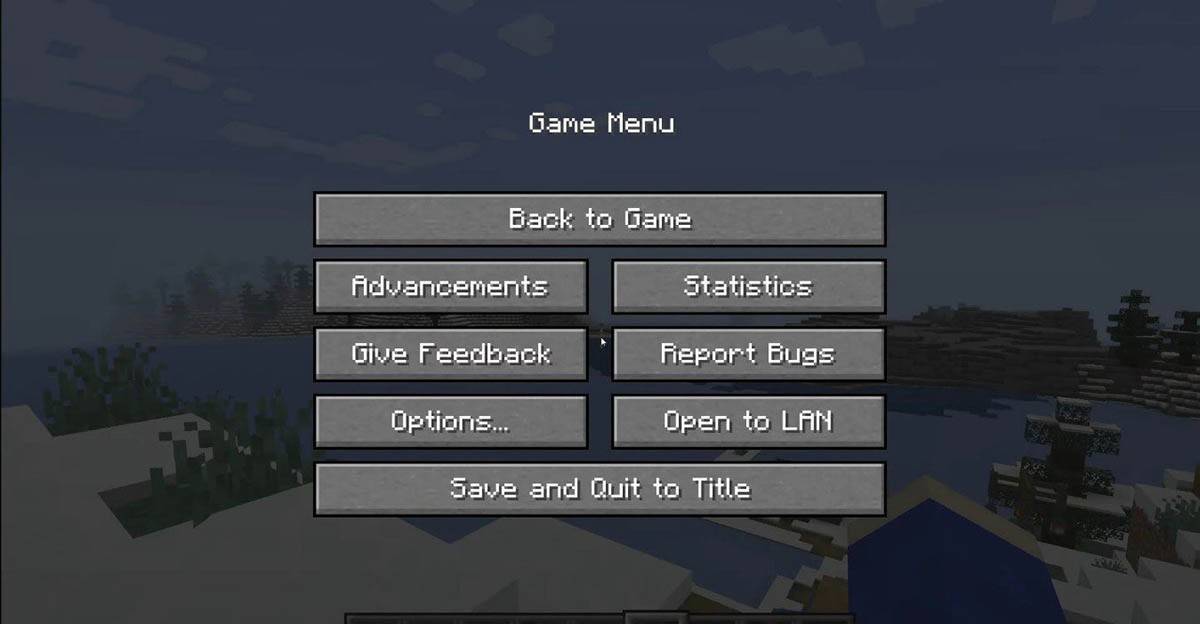 Изображение: tlauncher.org
Изображение: tlauncher.org
Для игроков консоли откройте меню Pause с соответствующей кнопкой GamePad и выберите «Сохранить и уйти». Чтобы полностью выйти, нажмите кнопку «Домашний» на вашей консоли, выделите Minecraft и выберите опцию выхода.
На мобильных устройствах найдите кнопку «Сохранить и бросить» в меню игры. Чтобы полностью закрыть приложение, используйте меню системы вашего устройства. На Android проведите вверх снизу, чтобы получить доступ к запуску приложений и закрыть Minecraft. На iOS двойной нажатие кнопки «Дома» или проведите вверх и проведите приложение, чтобы закрыть его.
Теперь, когда вы оснащены предметами первой необходимости, мы желаем вам бесконечного удовольствия и захватывающих открытий в блочном мире Minecraft, будь то игра в одиночку или с друзьями на разных устройствах.